O Nitro PDF Converter é um conversor de PDF topo de linha, que pode converter PDF para Word, Excel e todos os tipos de formatos de imagens. Os arquivos PDF podem ser facilmente convertidos para JPG, PNG, TIFF com o Nitro PDF Converter. No entanto, a desvantagem do Nitro PDF é a sua incapacidade para converter PDF para BMP e GIF. Nitro PDF Converter também peca pela incapacidade de lidar com documentos no formato HTML e EPUB.
No entanto, a desvantagem do conversor Nitro PDF é a incapacidade de converter PDF em BMP e GIF. Nitro PDF Converter também falta de capacidade para lidar com documentos de formatos HTML e EPUB. Portanto, antes de ler sobre a conversão de PDF para JPG, eu gostaria de recomendar uma alternativa melhor e mais barata - PDFelement .
Essa alternativa da Nitro tem mais recursos com o Nitro Pro, mas com um preço muito econômico. Você pode usá-lo para editar PDF, fazer comentários em PDF, criar PDF, converter PDF, proteger PDF, assinar PDF, criar e preencher formulários PDF, etc.
Passo 1. Abrir Arquivo PDF
Clique em "Abrir" na janela inicial do software, e selecione o arquivo PDF que deseja converter para imagem.

Passo 2. Selecione "Converter a imagem"
No menu "Início", você irá ver várias opções de conversão, como "Para Word", "Para Excel", "Para PPT", "Para Imagem", "Para Texto" e "Para Outros". Escolha a opção "Converter a Imagem".
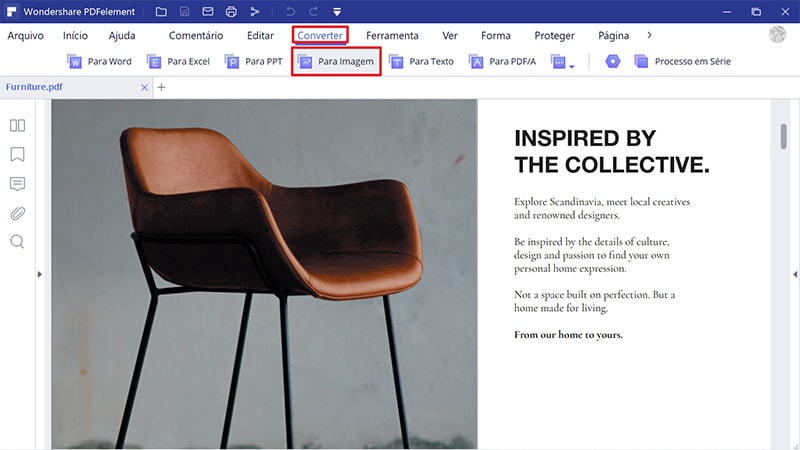
Passo 3. Converter para Arquivo de Imagem
Adicione os PDFs que você deseja converter para imagem. No lado direito da tela, é exibido o formato de arquivo para a qual o arquivo será convertido. O formato padrão aqui é JPG, mas você pode escolher outras opções como "BMP, GIF, TIFF ou PNG", dependendo de suas necessidades.
Configure todas as opções e faça todas as alterações que desejar, em seguida, basta clicar no botão "Converter" na parte inferior da tela. O seu arquivo será convertido e salvo na pasta de destino dentro de instantes.
Comparação entre o Nitro Pro e o PDFelement
| Product Features | PDFelement Baixe Baixe | Nitro Pro |
|---|

Como Converter PDF para Imagem com o Nitro
1. Abra o Nitro PDF Converter, no menu Início você irá ver a aba "Converter". Sob a aba Converter, existem várias opções como "para Word", "Para Excel", "Para PowerPoint", "Para Outros" e "Para PDF/A".
2. Clique em "Para Outros" e você verá outra lista suspensa com as opções "Para Imagem", "Para RTF", "Para Texto Simples" e Extrair imagens. Selecione a opção "Para Imagem".
3. O sistema irá exibir uma caixa de diálogo chamada "Converter PDF para imagens", adicionar arquivos. Você verá um título "Configurações de conversão". Por padrão, é exibido a opção PNG, mas você tem outras opções na lista suspensa - "JPEG, TIFF, Várias páginas TIFF". Escolha uma delas.
4. Depois de ter realizado todas as configurações, clique no botão "Converter".

 100% Seguro | Sem Anúncios |
100% Seguro | Sem Anúncios |
